Speicherplatz in Windows 10 wieder freigeben 10 Einstellungen-App verwenden

Wenn Sie beispielsweise Windows 10 manuell aktualisieren möchten, wechseln Sie zu Einstellungen> Update & Sicherheit> Windows Update. Wir haben Ihnen gezeigt, wie Sie Speicherplatz sparen können, indem Sie temporäre Dateien und frühere Windows-Versionen nach einem Update mithilfe der herkömmlichen Option zur Datenträgerbereinigung entfernen. Hier erfahren Sie, wie Sie dasselbe mit der Windows 10-App "Einstellungen" erreichen.
Speicherplatz mit Windows 10 Settings App frei
Öffnen Sie die Einstellungen-App und gehen Sie zu System> Speicher und von dort aus wählen Sie diesen PC (normalerweise C: und ist Ihr lokales Laufwerk).
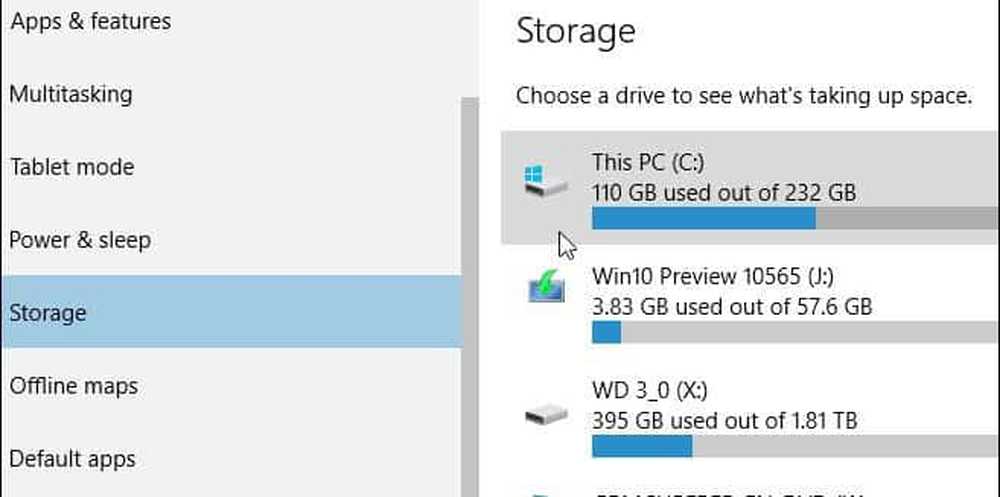
Warten Sie, bis Windows berechnet, was auf Ihrer Festplatte Platz beansprucht. Sie erhalten eine Übersicht über verschiedene Kategorien wie Apps, Dokumente, Musik, E-Mail und mehr. Klicken Sie auf eine dieser Kategorien, um nicht benötigte Elemente zu finden, die Sie löschen können.
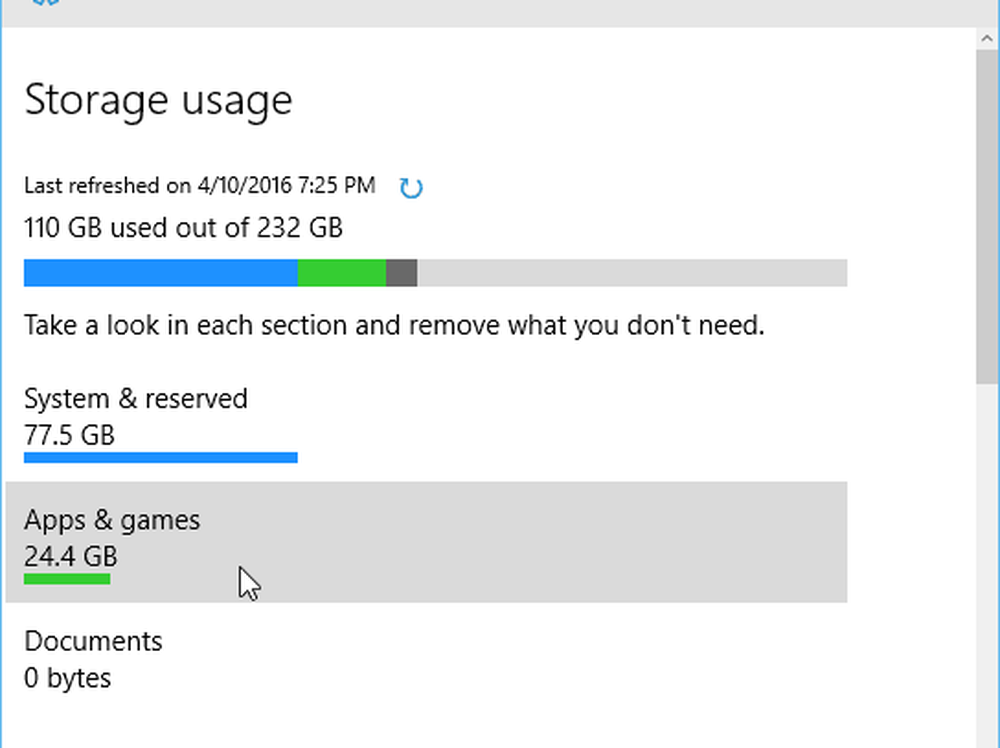
Wenn Sie auf Apps & Spiele klicken, können Sie durchgehen und löschen, was Sie nicht mehr brauchen oder möchten. Klicken oder tippen Sie einfach auf die App und dann auf Deinstallieren. Andere Bereiche wie Musik, Dokumente oder Videos öffnen den Ordner, sodass Sie Dateien manuell löschen können.

Der typische Grund dafür sind temporäre Dateien, wenn es darum geht, Speicherplatz zu beanspruchen. Scrollen Sie einfach nach unten und klicken oder tippen Sie auf Temporäre Dateien. Von dort aus können Sie temporäre Dateien, Downloads, den Papierkorb und, falls vorhanden, frühere Windows-Versionen löschen.

Natürlich finden Sie die vorherige Versionsdatei nach einem großen Update wie dem letzten Update vom November oder dem bevorstehenden Anniversary-Update in diesem Sommer.

Der folgende Screenshot stammt von Preview Build 14316 und gibt Ihnen eine Vorstellung davon, wie das Entfernen von temporären Dateien im Anniversary-Update aussehen wird, das einen neuen Dark-Modus enthält.
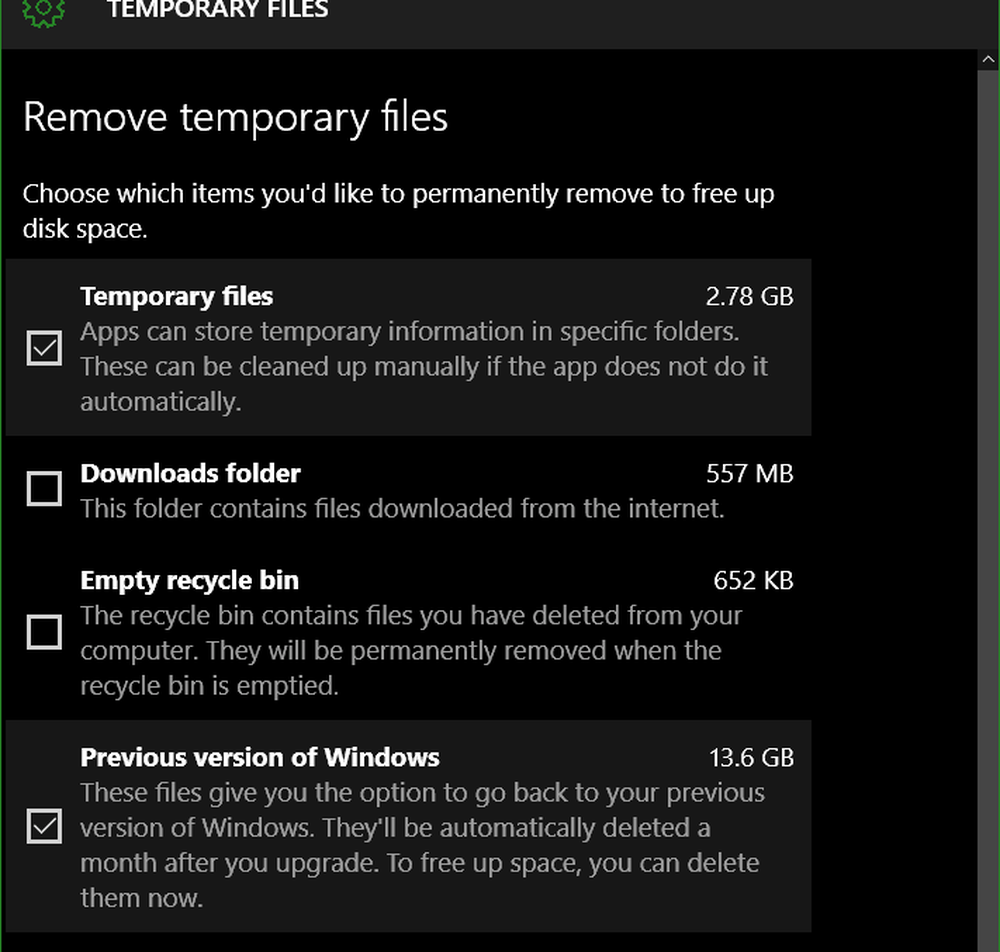
Weitere Tipps zum Wiederherstellen des Festplattenspeicherplatzes finden Sie in unserer Anleitung zum Freigeben von Speicherplatz auf Windows 10-PCs.
Wenn Sie kürzlich ein Upgrade auf das neue Betriebssystem durchgeführt haben, informieren Sie sich in unserem Windows 10-Archiv mit Tipps und Galerien.




